wps是我们都比较熟悉的一款办公软件,在需要制作幻灯片时很多小伙伴都会选择使用该软件。在WPS演示文稿中制作幻灯片时,我们可以适当添加一些备注信息,比如我们可以添加依稀拓展性的知识内容,或者添加一些提示自己的内容等等。但是如果后续我们不再需要这些备注信息,希望将其删除,小伙伴们知道如何进行快速操作吗,其实我们可以进行批量删除操作,这样就不用一页一页地进行删除了。我们可以在界面底部点击“备注”按钮处的下拉箭头后在子选项中点击“删除所有备注”并进行确定就可以了。操作起来非常地简单方便,小伙伴们可以动手操作试一下。接下来,小编就来和小伙伴们介绍具体的操作步骤了,有需要或者是感兴趣的小伙伴们快来和小编一起往下看看吧!
第一步:双击打开电脑版WPS,接着打开需要删除备注的PPT,在界面下方点击“备注”按钮后可以调出备注栏;

第二步:选中备注文字还可以在“视图”选项卡中点击“显示比例”后在打开的窗口中调整备注字体大小;

第三步:如果后续需要批量删除备注,可以在界面下方点击“备注”按钮处的下拉箭头后,在子选项中点击“删除所有备注”;

第四步:在弹出的提示窗口中点击“是”;

第五步:就可以批量删除当前PPT文件的所有备注了,后续可以点击“备注”按钮隐藏备注栏。

以上就是电脑版WPS PPT中批量删除所有备注的方法教程的全部内容了。如果我们需要在放映时显示备注,可以在“放映”选项卡中点击勾选“显示演讲者视图”,小伙伴们可以按需进行操作。
 win7优化后找不到本地连接解决方法
win7优化后找不到本地连接解决方法
很多朋友可能会遇到win7系统在优化后找不到本地连接的选项了,......
 win11停止服务时间
win11停止服务时间
据了解,win10将会在2025年正式停止服务,那么最新的win11什么时......
 硬盘坏道修复实用指南:我的硬盘出现坏
硬盘坏道修复实用指南:我的硬盘出现坏
硬盘是电脑中的关键组成部分,承载着操作系统、应用程序及个......
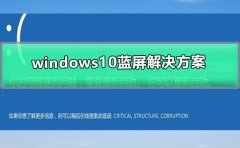 windows10蓝屏解决方案
windows10蓝屏解决方案
win10系统是一款被大多数人使用的系统,在一些高频的使用过程......
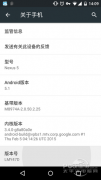 神奇又有趣!你所不知的安卓隐藏功能
神奇又有趣!你所不知的安卓隐藏功能
和iOS相比,安卓一大特点就是特能折腾。这不仅体现着安卓高度......

在wps软件中有着许多实用的功能,这些功能结合了其它热门办公软件的强大功能,因此用户可以在软件中编辑文档、表格以及演示文稿等不同类型的文件,给用户带来了不少的选择权,所以wp...

WPS中提供的Excel表格工具是十分实用的,大家可以通过该表格进行创建自己喜欢的内容,比如当你需要进行提取、编辑和统计等操作时,那么Excel表格就可以很好的帮助到大家,有些时候我们会...

用户在使用wps软件时,都会发现里面的功能是很强大的,能够为用户带来许多的便利,让用户提升了编辑速度,因此这款办公软件成为了用户电脑上的必备办公软件,当用户在wps软件中编辑文档...

在进行办公时,我们都或多或少地会需要使用到WPS这款软件,在WPS中我们可以同时使用Word文档,Excel表格和PowerPoint演示文稿等常用办公软件,非常地方便实用。在WPSWord中进行办公时,我们会发...

现在使用wps表格办公的用户越来越多,在wps表格中怎样求和自动四舍五入统计数据的呢?今日为你们带来的文章是关于wps表格求和自动四舍五入的具体含义讲解,还有不清楚小伙伴和小编一起去...

wps软件已经成为了用户在遇到编辑问题时的首选办公软件,给用户带来了许多的好处和便利,当用户在wps软件中编辑文档文件时,可以根据自己的需求来利用插入功能来在页面上添加图片、形状...

相信有许多的用户很喜欢使用wps软件,这款办公软件让用户能够编辑文档、表格以及演示文稿等,能够满足用户多样的需求,在wps软件中,基本上大部分的用户都编辑过文档文件,在编辑的过程...

相信大部分用户的电脑上都会下载安装wps软件,这是因为在wps软件中的功能有着其它办公软件强大的功能支持,并且能够让用户在软件中编辑多种多样的文件,所以wps软件收获了不少用户的一致...
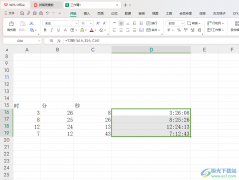
一些小伙伴在使用WPS这款软件的时候,常常会需要输入时间数据进行统计的情况,如果你分别在不同的单元格中输入了小时、分钟以及秒的数据内容,那么我们想要将这些分开显示的小时、分钟...
很多小伙伴在使用WPS软件对文字文档进行编辑的过程中都喜欢对文档中的文字进行格式调整,在WPS中,我们可以使用字体以及段落这两种工具对文档格式进行编辑。当我们需要在文档中给文字添...
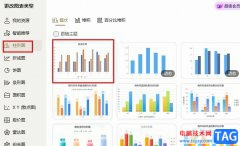
很多小伙伴都喜欢使用WPS软件来对表格文档进行编辑,在编辑的过程中有的小伙伴想要直接将表格中的数据制成柱形图,但又不知道该怎么进行设置。其实很简单,在WPS中我们只需要选中数据所...

越来越多的用户喜欢使用wps软件,这是因为在wps软件中用户可以编辑多种多样的文件类型,而且软件中的功能有着其它热门办公软件的支持,所以wps软件给用户带来了不错的使用体验,当用户选...

有的公司支持员工加班,而员工们想要记录自己每天加班的时间,那么怎么设置呢,我们可以通过在WPSExcel中进行计算自己的加班时长,我们每天都会有一个固定的上班时间和下班时间,而超出...
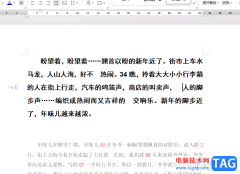
在通过WPS处理文字内容的过程中,我们会将自己需要的资料进行编辑处理,会在文档页面中打出很多的文字内容,但是在输入文字的时候,有些时候可能由于输入文字的速度太快了,而自己也没...

一些网友表示还不太清楚如何在wps中做抽拉动画的相关操作,而本节就介绍了wps做抽拉动画的教程,还不了解的朋友就跟着小编学习一下吧,希望对你们有所帮助。...